
| Aeronautica | Comunicatii | Drept | Informatica | Nutritie | Sociologie |
| Tehnica mecanica |
Auto
|
|
Qdidactic » stiinta & tehnica » tehnica mecanica » auto Folosirea Preturilor in Microcat |
Folosirea Preturilor in Microcat
Folosirea Preturilor in Microcat
Optiunea 1: Cautarea pretului unei piese pentru o serie de sasiu data:
Pas 1.Cautarea unei serii de sasiu cunoscuta:
Alegand optiunea “Identify Vehicle” vor aparea optiunile dupa care se poate face cautarea ca in imaginea de mai jos. Cautarea dupa seria de sasiu se face prin introducerea in casuta “VIN” a seriei cunoscute si apasarea butonului “Search”:
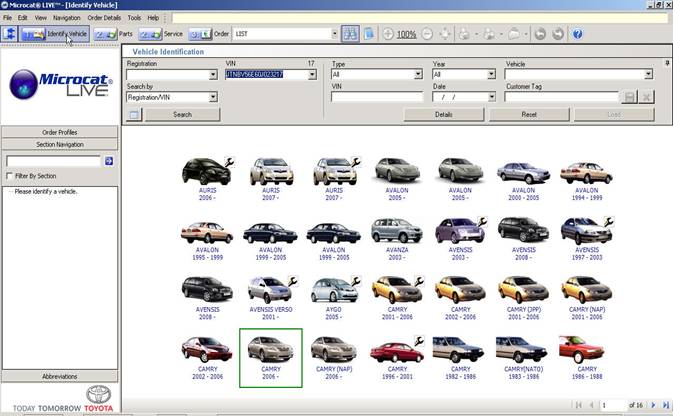
Pas 2. Afisarea detaliilor despre masina identificata de seria de sasiu cautata:
Dupa ce seria de sasiu a fost identificata in baza de date, vor aparea urmatoarele detalii legate de seria anterior cautata (detalii legate de Prefixul Sasiului, Numarul de Model, Tip Motor,Transmisie etc):
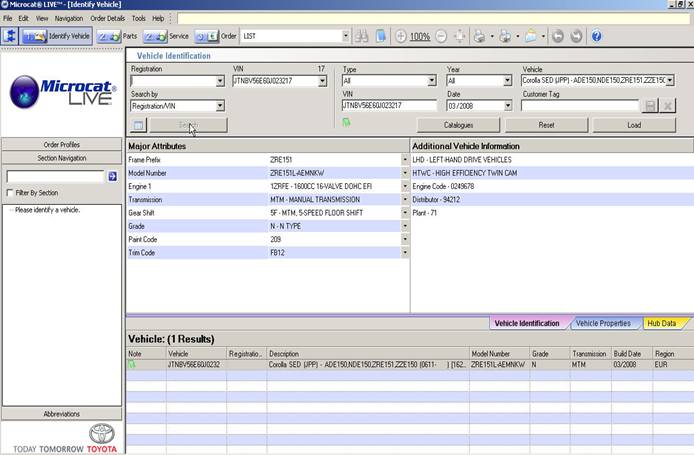
Dupa afisarea detaliilor de mai sus, se va da dublu click pe rezultatul returnat de interogarea efectuata (dublu click pe randul afisat in frame-ul “Vehicle: (1 Results)” – din exemplu).O alta varianta este selectarea butonului “Load”.
Aceasta actiune va duce la trecerea la un pas ulterior si anume programul permite selectarea unui subansamblu a masinii din care face parte piesa penru care se doresc afisate informatii:
Pas 3. Selectarea subansamblului masinii (spre exemplu motorul) ce contine piesa pentru care se doresc detalii:

Prin selectarea subansamblului masinii “Engine” programul va afisa toate subansamblele motorului masinii cu seria de sasiu cautata:
|
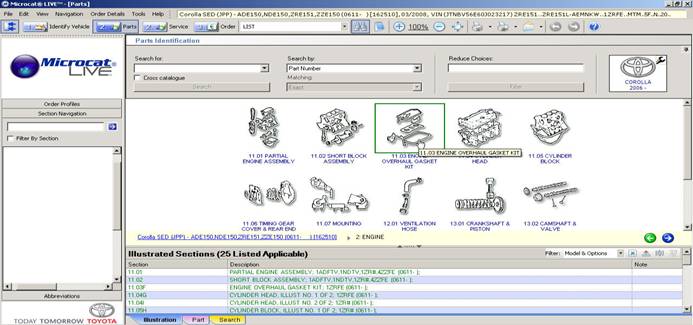
Selectand dupa aceleasi principii, unul dintre subansamblele afisate, programul va afisa piesele ce intra in componenta subansambului selectat:
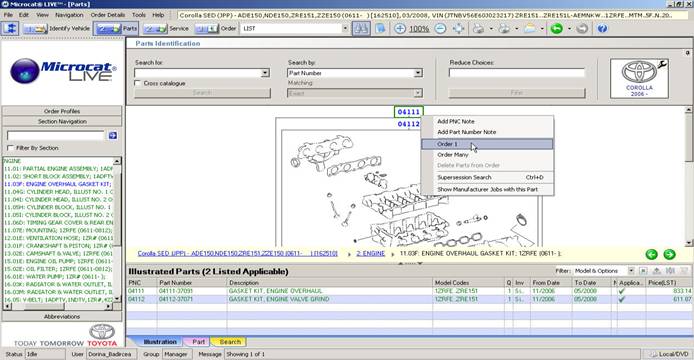
In exemplul nostru, programul a gasit 2 piese din subansamblul selectat, ale caror detalii se pot vedea in sectiunea “Illustrated Parts” cu detalii despre piesele gasite (PNC,Part Number, Description, Model Codes.si Prices)
Preturile respective sunt preturile exprimate in RON fara TVA.
Prin selectarea tab-ului “Part” din frame-ul de “Illustrated Parts”, atunci cand una dintre piese este selectata, se vor afisa in detalii legate de piesa respectiva ca in imaginea de mai jos:
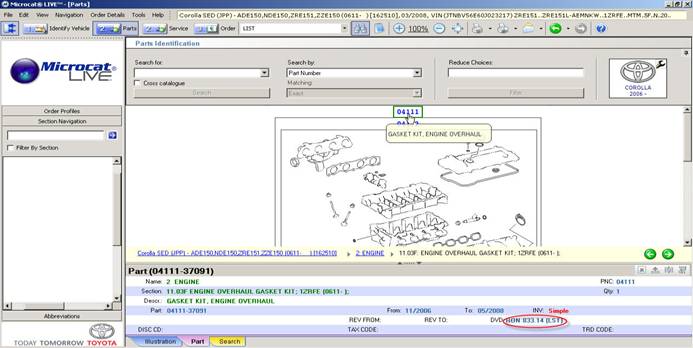
Pas 4. Introducerea piesei identificate intr-o comanda pentru calculatie de pret
Daca se doreste o calculatie pentru mai multe piese, dupa identificarea unei piese dorite, se poate da click dreapta pe PNC-ul aferent piesei (vezi imaginea de mai sus) si se alege una din optiunile “Order1” sau “Order Many” in functie de preferinta pentru cantitatea pieselor necesare. O fereastra asemanatoare cu cea care urmeaza, va aparea:
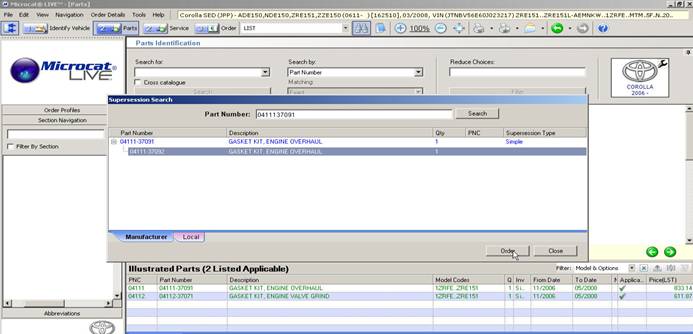
Prin apasarea butonului “Order”, piesa respectiva va fi adaugata la o comanda.
Pentru vizualizarea comenzii, se va apasa butonul “3.Order” si va aparea o fereastra asemanatoare cu cea care urmeaza:
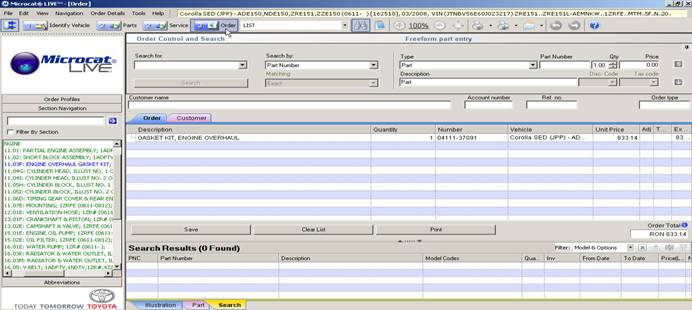
Astfel se poate vizualiza valoarea totala fara TVA a pieselor pe care le-ati introdus in comanda.
Optiunea 2: Cautarea pretului unei piese dupa Cod Piesa
In cazul in care s-a mai efectuat o alta cautare in Microcat, se va merge in meniul “File” si se va alege optiunea “Start New Order” (sau se va apasa CTRL+N). In acest moment cautarile anterioare sunt “anulate” , putandu-se afectua o noua cautare.
Cautarea se poate face si dupa codul piesei (in cazul in care se doreste afisarea pretului unei anumite piese).
Acest lucru se face prin selectarea optiunii “2.Parts” si introducerea codului piesei ca in imaginea de mai jos:
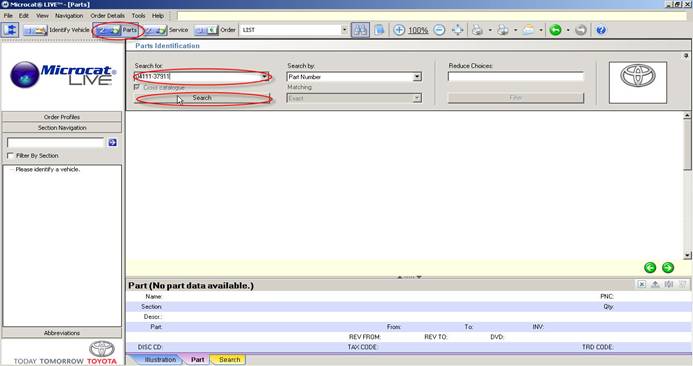
Rezultatele vor fi afisate ca in imaginea urmatoare:
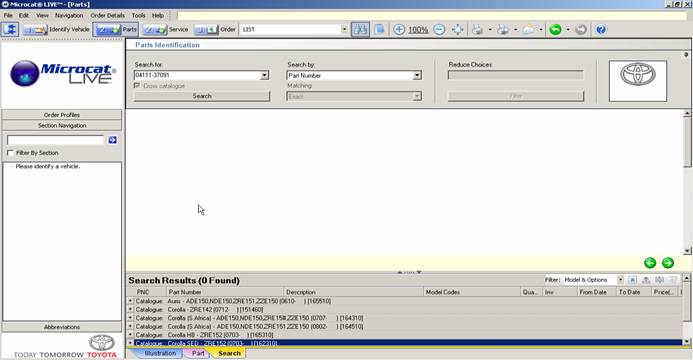
Programul va afisa toate cataloagele in care a gasit respectiva piesa.
Selectand unul dintre cataloage aferent modelului masinii pentru care se face cautarea (dublu click) se vor afisa piesele cu PNC apropiat de PNC-ul piesei cautate, cu detaliile lor:
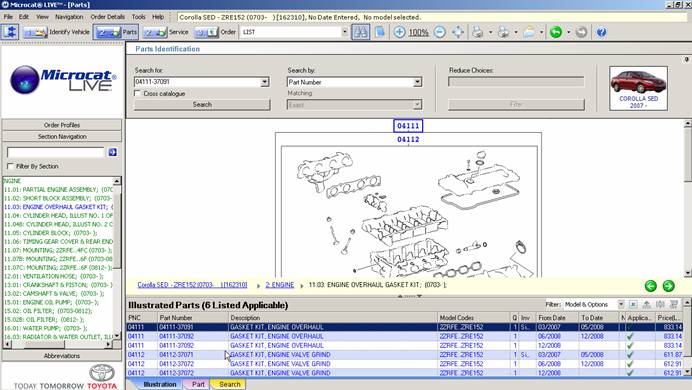
Din acest moment, cand piesa a fost identificata, se va proceda la plasarea ei intr-o comanda, pentru o calculatie de pret.
| Contact |- ia legatura cu noi -| | |
| Adauga document |- pune-ti documente online -| | |
| Termeni & conditii de utilizare |- politica de cookies si de confidentialitate -| | |
| Copyright © |- 2025 - Toate drepturile rezervate -| |
|
|
|||
|
|||
|
|||
Referate pe aceeasi tema | |||
|
| |||
|
|||
|
|
|||








